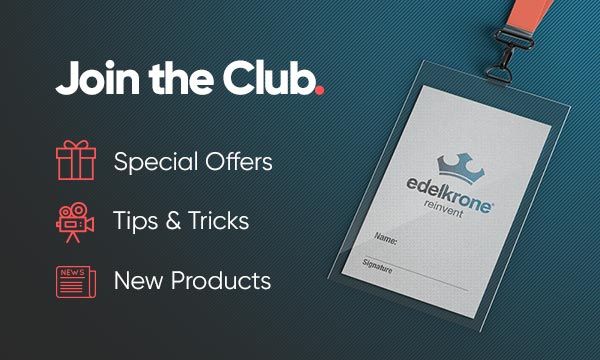15 Jahre in der Herstellung.
Handbuch zu systemweiten Funktionen
Wenn Sie edelkrone® nur als Kameraköpfe, Slider, Jibs und Dollys betrachten, werden Sie den tatsächlichen Wert und die Vorteile, die wir bieten, nicht erkennen. Wir haben ein Ökosystem entwickelt, das sich nicht auf einzelne Produkte konzentriert, sondern auf die Vorteile, die diese Produkte im harmonischen Zusammenspiel bieten.
Schauen Sie sich zunächst den allgemeinen Technologiebaum unten an, um die Konnektivität unserer MOCO-Geräte zu sehen.
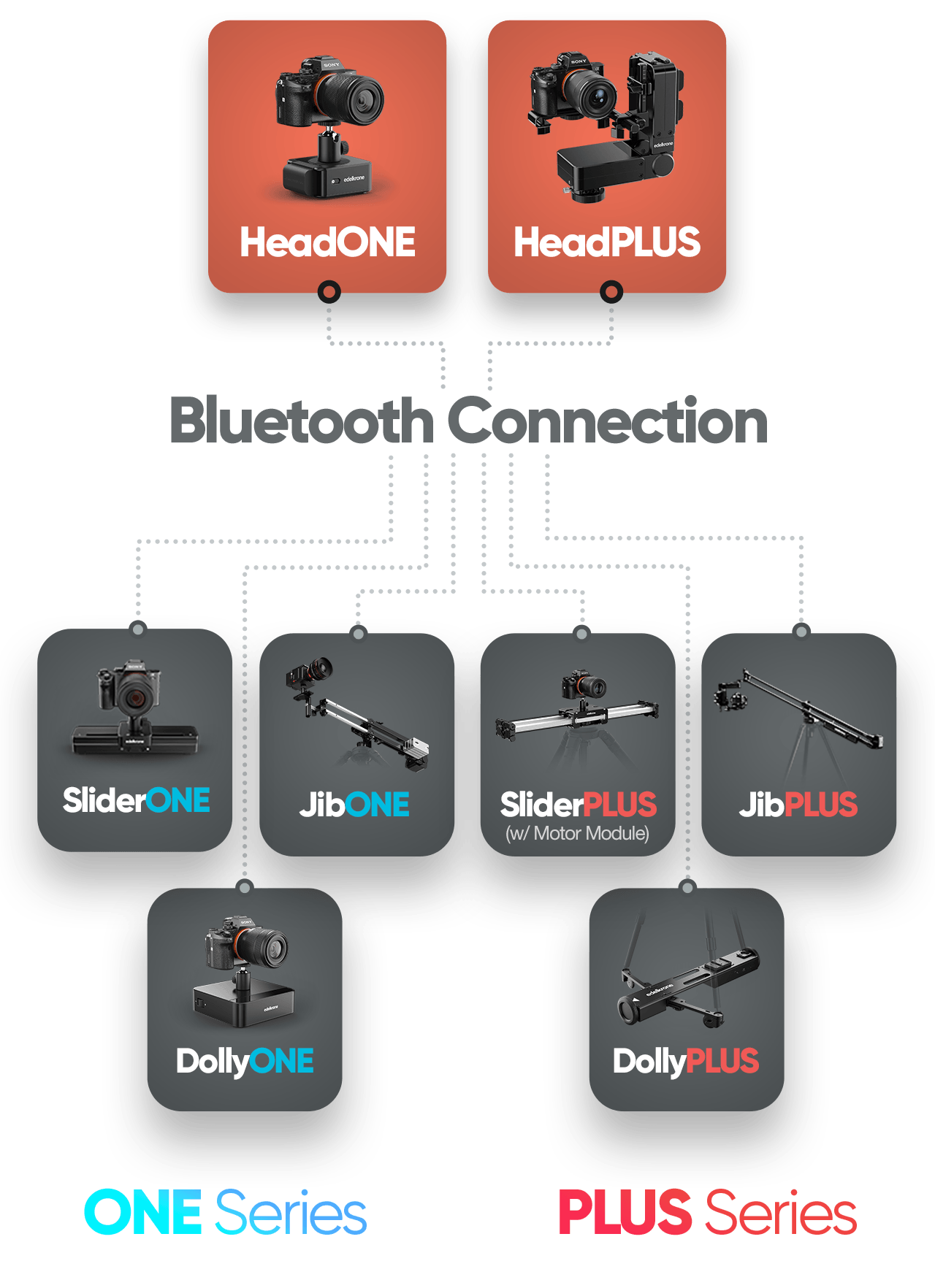
Wir haben ein komplexes Ökosystem zum Geschichtenerzählen geschaffen, das man nicht erkennen kann, wenn man sich nur einzelne Produkte ansieht, und das im Laufe der Jahre sorgfältig durchdacht und entwickelt wurde. Auf dieser Seite teilen wir mit Ihnen unsere allgemeine Perspektive zur Kamerabewegung, die einzigartigen Funktionen unseres Produktökosystems, die nirgendwo sonst zu finden sind, und seine ebenso einzigartige Benutzerfreundlichkeit.
▼
Gruppieren von Geräten
Sie können entweder eine direkte Verbindung zu einem einzelnen Gerät herstellen und es einzeln steuern oder eine Gruppe von Geräten erstellen und diese gemeinsam steuern. Einmal gruppiert, bleiben die Geräte in der Gruppe, bis eines davon ausgeschaltet wird.

Point Tracking Mode
Mit der exklusiven Spatial Point Tracking-Funktion von edelkrone können Sie jeden beliebigen Punkt im 3D-Raum anvisieren, während sich Ihre Kamera auf Slidern, Auslegern oder Dollys von edelkrone bewegt.
Mit den separaten Tasten zur Steuerung von Körper und Kopf können Sie jede Körperbewegung auslösen, ohne sich um die Kopfsteuerung kümmern zu müssen. HeadPLUS hält den Punkt automatisch im Rahmen und sorgt so für erstaunliche Parallaxenergebnisse.
Solange Sie Ihr HeadPLUS mit einem motorisierten Slider, Jib oder Dolly gepaart haben, können Sie die Point-Tracking-Funktion nutzen.
Even while you are manually moving the system, HeadPLUS and HeadONE remains locked.
Bringen Sie Ihren Schülern auf einfache Weise einen Sachverhalt bei
Drücken und halten Sie eine beliebige Punkttaste, um einen neuen Punkt zu programmieren. Die App führt Sie dazu, mit Ihrer Kamera aus zwei verschiedenen Winkeln auf denselben Punkt (Motiv) zu zielen. Dies ist in Sekundenschnelle erledigt. Sobald dies erledigt ist, wird die 3D-Position des Punkts automatisch berechnet und Ihr Punkt festgelegt. Sobald Sie von nun an eine Slider-/Jib-/Dolly-Bewegung auslösen, weiß HeadPLUS, wohin die Kamera gedreht werden muss, um den Punkt auf dem Rahmen zu fixieren.
Head and Body Control getrennt
Mithilfe der Punkt- und Positionstasten werden Kopf- und Körperbewegungen getrennt.
Punkttasten fixieren den HeadPLUS an einer Position. Sobald Sie also mithilfe einer der Positionstasten eine Körperbewegung auslösen, passt sich HeadPLUS in Echtzeit an und hält dabei den Rahmen am Punkt fixiert.
Auf diese Weise können Sie die linearen Bewegungen der Kamera und die Tracking-Aktionen der Kamera separat auslösen und so außergewöhnliche Möglichkeiten zum Geschichtenerzählen mit atemberaubenden Parallax-Aufnahmen und einem erstklassigen Produktionsgefühl bieten.
Keine Bildbearbeitung
Während Ihr Slider/Jib/Dolly in Bewegung ist, verwendet der Punktverfolgungsmodus inverse kinematische Berechnungen in Echtzeit, um Schwenken, Neigen und Fokus von HeadPLUS anzupassen. Diese Methode ist einzigartig für Bewegungssteuerungssysteme von edelkrone und da sie keine Bildverarbeitung verwendet, ist sie derzeit die leistungsstärkste und zuverlässigste Parallax-Videolösung auf dem Markt.
Switch between points while the body is in motion
Sie können Ihrem HeadPLUS ein Zielmodul hinzufügen, um den Punkt-Lernprozess zu beschleunigen. Mit dem Zielmodul können Sie den Punkt, anstatt ihn aus zwei verschiedenen Perspektiven anzuzeigen, einfach mit dem integrierten Lasermeter markieren und die Position des Punkts mit einer einzigen Aktion lehren.
Normally, achieving such visuals would require advanced motion control programming knowledge, hired experts, and long hours.
Durch Tippen auf die Punktschaltfläche, die Sie zuvor festgelegt haben, können Sie sie aktivieren. Sie können Ihren Slider/Jib/Dolly jetzt in jede beliebige Position bewegen oder zwischen den Positionen wechseln. HeadPLUS schwenkt, neigt und fokussiert dynamisch, um den Punkt im Rahmen zu fixieren.
Sie können jederzeit zwischen verschiedenen Punkten (bis zu 6) wechseln, während das System in Bewegung ist. Perfekt für LIVE-Szenarien.
Verschieben des Zielpunkts im Rahmen
Während die Punktverfolgung aktiv ist, können Sie die Position des Punkts im Rahmen mit dem Schwenk-/Neige-Joystick aktualisieren. Außerdem können Sie mit den Fokus-/Zoom-Bedienelementen den Fokus oder den Zoom verschieben. Dies bietet Ihnen flexible Aktualisierungsoptionen für unterwegs.
Points remember the relocation
Whenever you transition to a point, the framing and focus/zoom shift will be exactly as you set them before.
Laser Module: Instant Point Teaching
The Laser Module instantly measures distances. When attached, HeadPLUS can determine the distance from the camera to the target, enabling an instant Point Teaching process.

Point tracking also works on single axis!
Even with a single HeadONE, you can achieve stunning parallax shots.
Watch the full Point Tracking Feature video to learn more!

▼
There is more.
Point Tracking Mode can track moving points too
Subjects rotating on the motorized Turntable can also be tracked by the Point Tracking mode. (Requires HeadPLUS v3 to track the point and HeadONE to turn the Turntable)
Works With Any Body
You can pair your HeadPLUS v3 with any version of HeadONE to rotate your products and combine it with any edelkrone body device (Jib, Slider or Dolly) to control your camera movements.
Simply set the start and end positions
Even while manually rotating the turntable, HeadPLUS stays locked on your subject, keeping perfect focus. Easily test different angles, adjust framing, and fine-tune your motion without losing track of your product. Once you’ve found the perfect movement, let the system take over for a flawless automated shot—fast, effortless, and precise.
Switch Between Multiple Points
Store multiple points and seamlessly transition between them while the system is in motion, creating smooth and dynamic camera movements with precision.
Captivating Results in No Time
Whether you’re filming commercials, product showcases, or detailed reviews, Point Mode v2 delivers seamless motion, precise automation, and breathtaking shots—without the hassle.

Benefits in Keypose Mode
• Allows you to switch focus between two keyposes. • Enables zoom transitions between two keyposes.
Benefits in Point Track Mode
• Keeps the tracked point in focus throughout the tracking (thanks to lens mapping for autofocusing). • Lets you set different zoom levels for each point during transitions.
Wenn Sie über Focus/Zoom Module verfügen, können Sie eine automatische Fokusverfolgung erhalten, während sich Ihre Kamera dem verfolgten Punkt nähert oder sich von ihm entfernt.
Set a point to track by simply focusing on it!
You can now aim your camera and focus on the point to quickly teach its position to the system.
Wenn Sie das Fokus-/Zoom-Modul an den Zoomring Ihres Objektivs anschließen, können Sie jeder Keypose und jeder Point-Taste einen unterschiedlichen Zoomgrad zuweisen.
Lens mapping
If your lens is not in the list, you can easily teach your lens in a minute (ONE-TIME) and save for future use.
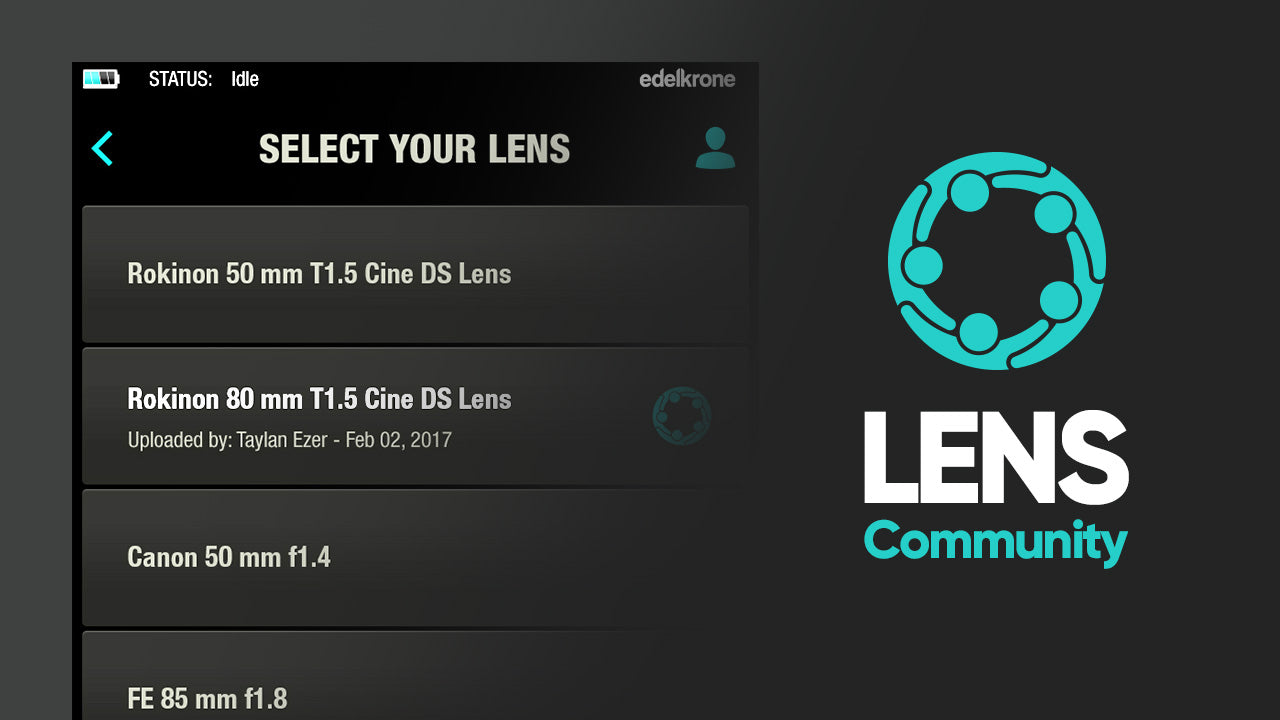
Wählen Sie einfach Ihr Objektivmodell aus der Lens Community aus und schon können Sie mit dem Autofokus beginnen. Wenn Ihr Objektiv nicht in der Liste enthalten ist, können Sie Ihr Objektiv in wenigen Minuten (EINMAL) ganz einfach anlernen und für die zukünftige Verwendung speichern.

Keypose-Modus
Der Keypose-Modus ist der Basissteuerungsmodus, der mit allen edelkrone-Geräten und Gerätegruppen funktioniert. Mit diesem Modus können Sie die aktuelle Pose (Position/Rotation/Fokus usw.) des Geräts oder der Gerätegruppe auf einer einzigen Taste speichern. Stellen Sie es sich wie eine Momentaufnahme der Position des gesamten Systems vor.
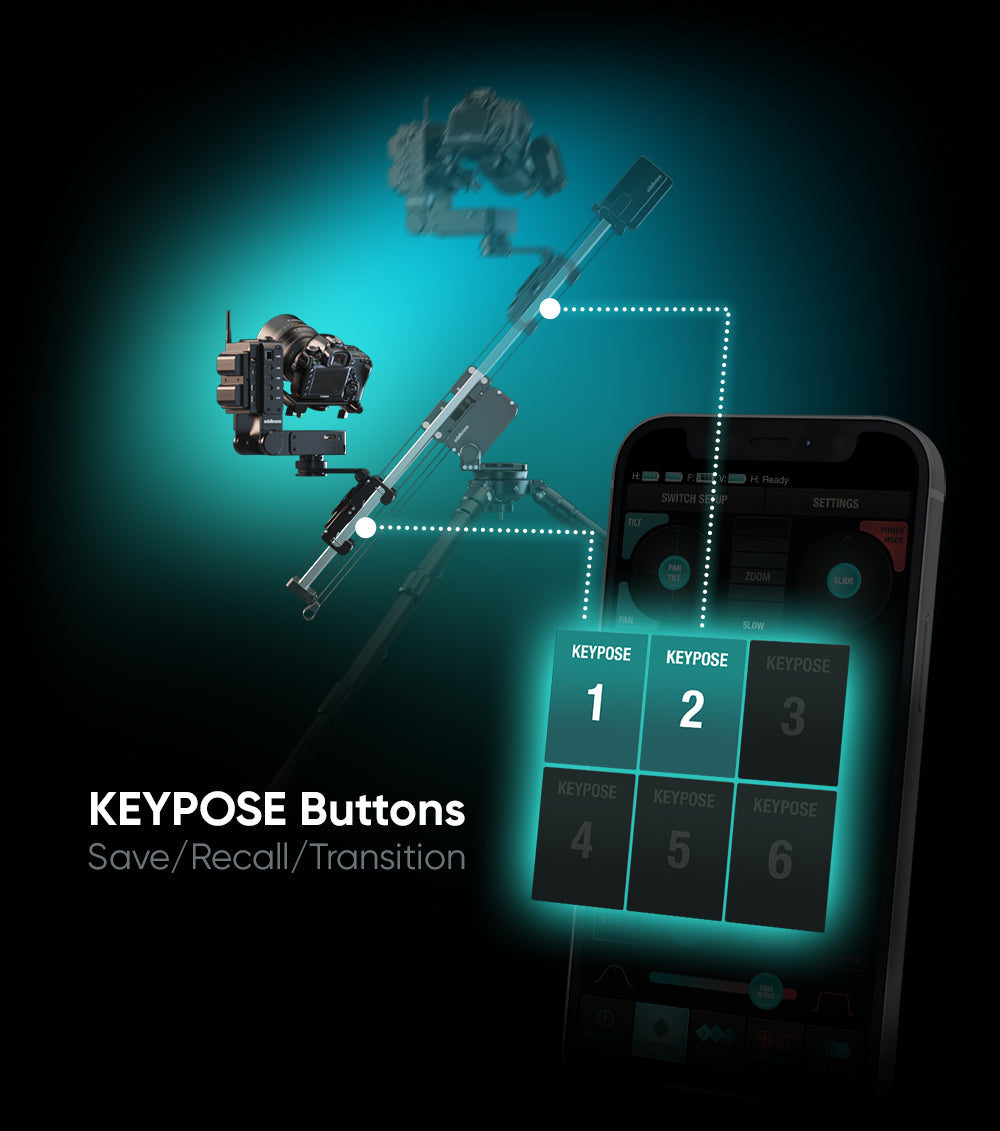
Jede Pose speichern und abrufen
Nachdem Sie eine Keypose gespeichert haben (tippen und halten), tippen Sie erneut auf die Schaltfläche, um das System wieder in diese Pose zurückzuversetzen. Indem Sie eine Keypose nach der anderen drücken, können Sie Ihre Kamera reibungslos von einer Pose zur nächsten wechseln lassen.
Schleife zwischen den Posen
Sie können zwei Keyposes gleichzeitig antippen und eine Endlosschleife zwischen diesen beiden Keyposes starten. Perfekt für lange Interviews, Podcasts, Lehrvideos usw.
Optimieren Sie Ihre Posen mit realen Messungen
Keyposes können nachträglich numerisch bearbeitet werden. (Zoll, cm, Grad). Durch Tippen auf die Schaltfläche „Bearbeiten“ auf der Keypose-Schaltfläche können Sie auf den numerischen Status jeder Achse zugreifen und ihn auf einen anderen Wert aktualisieren.

Sequenzer-Modus
Im Sequenzermodus wirken Keyposes wie Keyframes auf einer Zeitleiste. Auf diese Weise können Sie mit minimalem Aufwand erweiterte Kamerabewegungen erstellen.
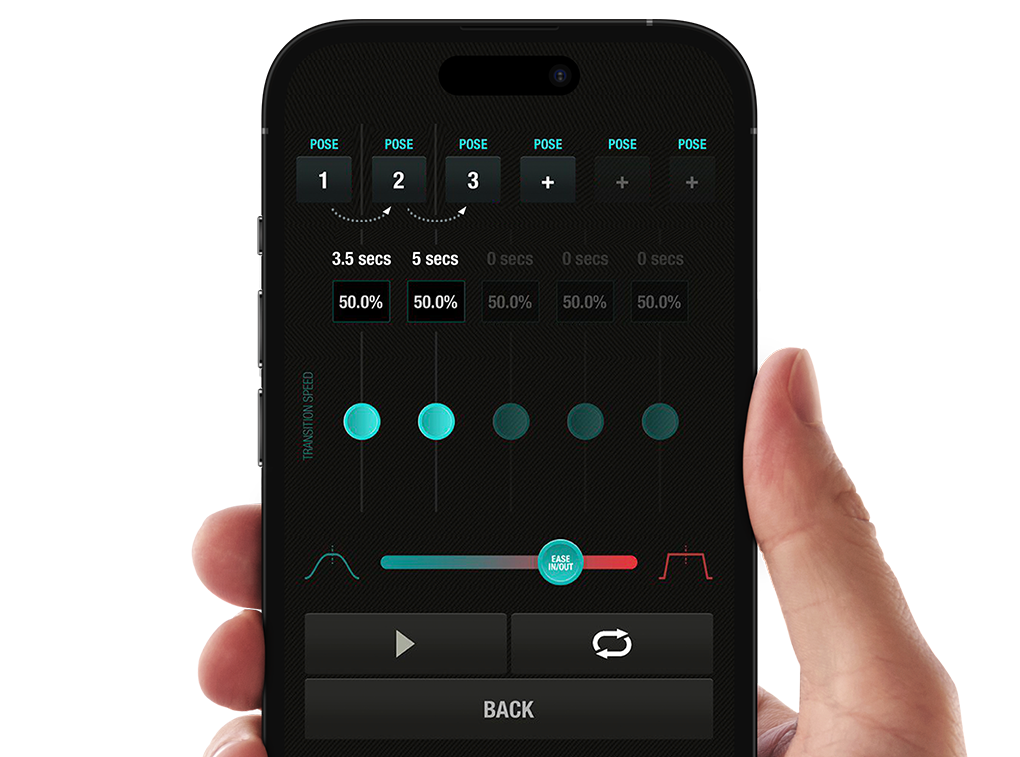
Erstellen Sie mühelos eine Posensequenz
Sobald Sie 3 oder mehr Keyposes gespeichert haben, können Sie den Sequenzermodus verwenden, um diese Keyposes in beliebiger Reihenfolge auszulösen. Sie können zwischen den einzelnen Posen separate Übergangsgeschwindigkeiten einstellen und diese Sequenz sogar in eine Hin- und Her-Schleife einfügen.
▼
Anpassen von Geschwindigkeit und Beschleunigung
Die Kameraaktionen erfolgen basierend auf der von Ihnen eingestellten Geschwindigkeit und Beschleunigung.
Durch Doppeltippen auf eine beliebige Aktionstaste können Sie Ihre Kamera mit höchster Geschwindigkeit und Beschleunigung an diese Position bewegen.
Wenn Sie eine niedrige Beschleunigung und eine hohe Geschwindigkeit einstellen, wird das System zwar die niedrige Beschleunigung priorisieren und bereitstellen, die hohe Geschwindigkeit kann jedoch möglicherweise nicht bereitgestellt werden, wenn die Bewegungsdistanz zu kurz ist.
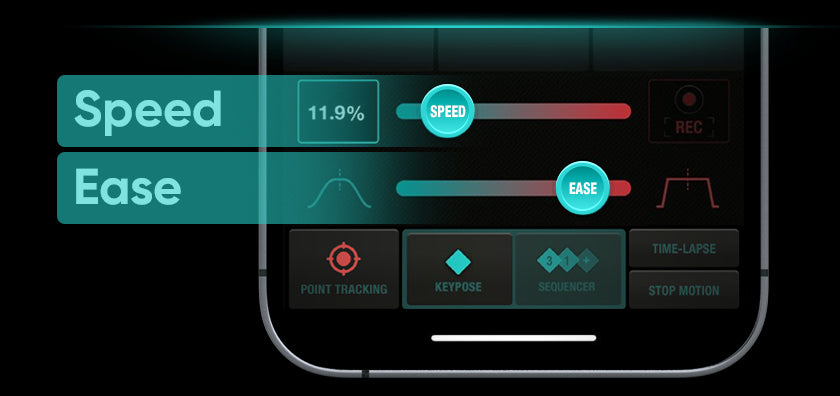
Wenn Sie eine Gruppe von Produkten aktivieren, wird die Geschwindigkeit aller Motoren in den Geräten auf den langsamsten Motor in der Gruppe eingestellt.

Key Tap Recorder
Eine weitere Möglichkeit, eine komplexe Kamerabewegung zu programmieren, ist die Verwendung des Key-Tap-Recorders. Sobald Sie auf die Aufnahmetaste tippen, können Sie die Tasten „Keypose“ und „Point“ verwenden, Geschwindigkeit und Beschleunigung anpassen und beliebig viele Bewegungen nacheinander ausführen. Sie können zwischen den Aktionen beliebig viel Leerlauf (ohne Bewegung) lassen, und alle Aktionen werden mit 100 % Wiederholbarkeit aufgezeichnet.
▼
Live-Kamera-Feed in der App mit dem Vision-Modul
Um ein unabhängiger Content-Ersteller zu werden, ist die Möglichkeit, Ihre Bewegungen direkt über die App zu überwachen und zu steuern, von entscheidender Bedeutung.

HDMI-Eingang für kabellose
Sie können Ihre Kamera mit einem HDMI-Kabel an das Vision-Modul anschließen. Das Vision-Modul kann dieses Video verarbeiten und HeadPLUS steuern, um Gesichter und Objekte im Video zu verfolgen. Die gesamte Bildverarbeitung für die Gesichts-/Objektverfolgung erfolgt im Vision-Modul, NICHT auf Ihrem Telefon oder Tablet.
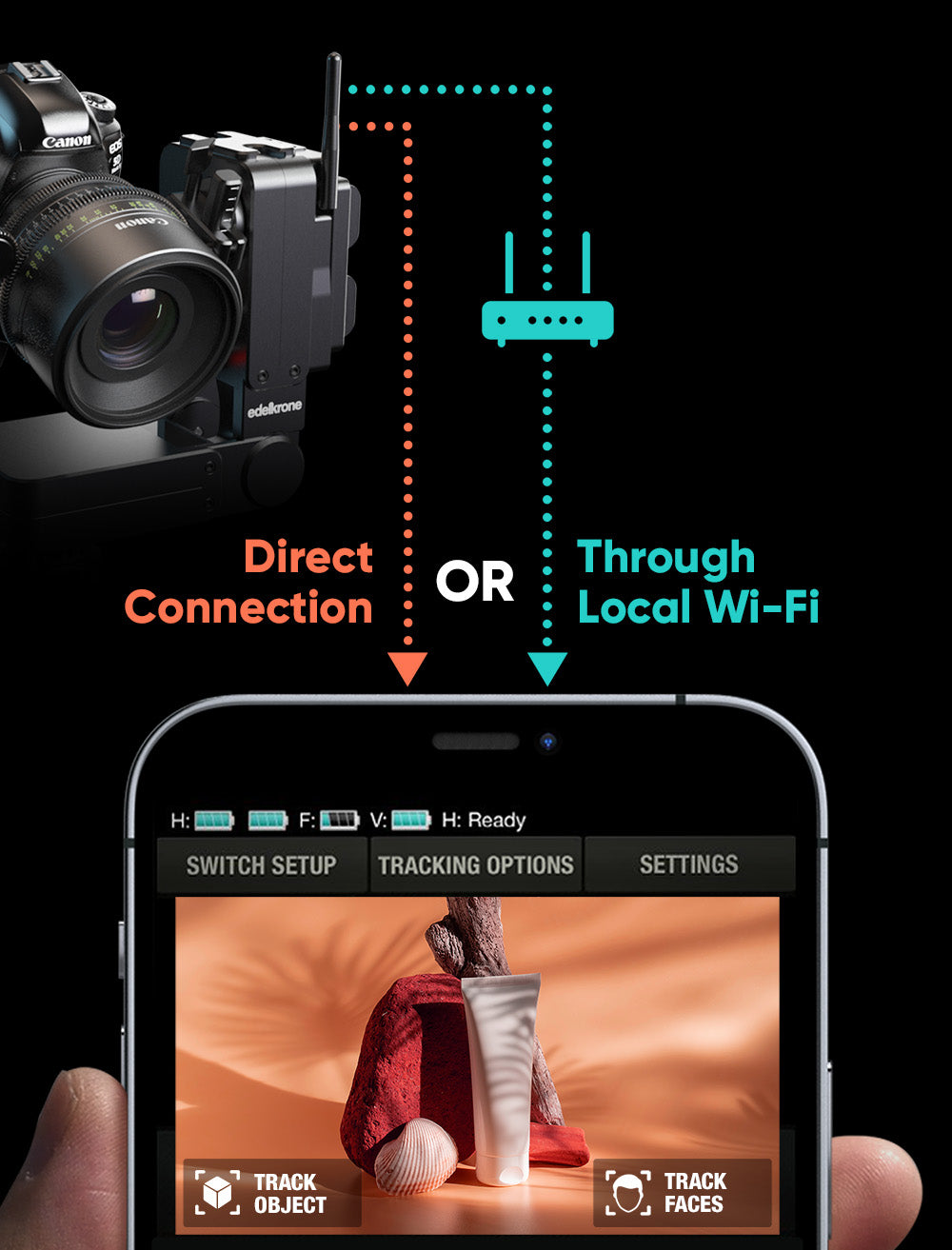
Direktes oder lokales Wi-Fi
Das Vision-Modul kann Videos an ein bereits vorhandenes Wi-Fi-Netzwerk übertragen. Wenn Ihr Telefon ebenfalls mit demselben Netzwerk verbunden ist, können Sie die edelkrone-App öffnen und das Live-Video ansehen. Wenn Sie im Freien arbeiten, kann das Vision-Modul alternativ als Wi-Fi-Anschluss fungieren und andere Geräte direkt damit verbinden.
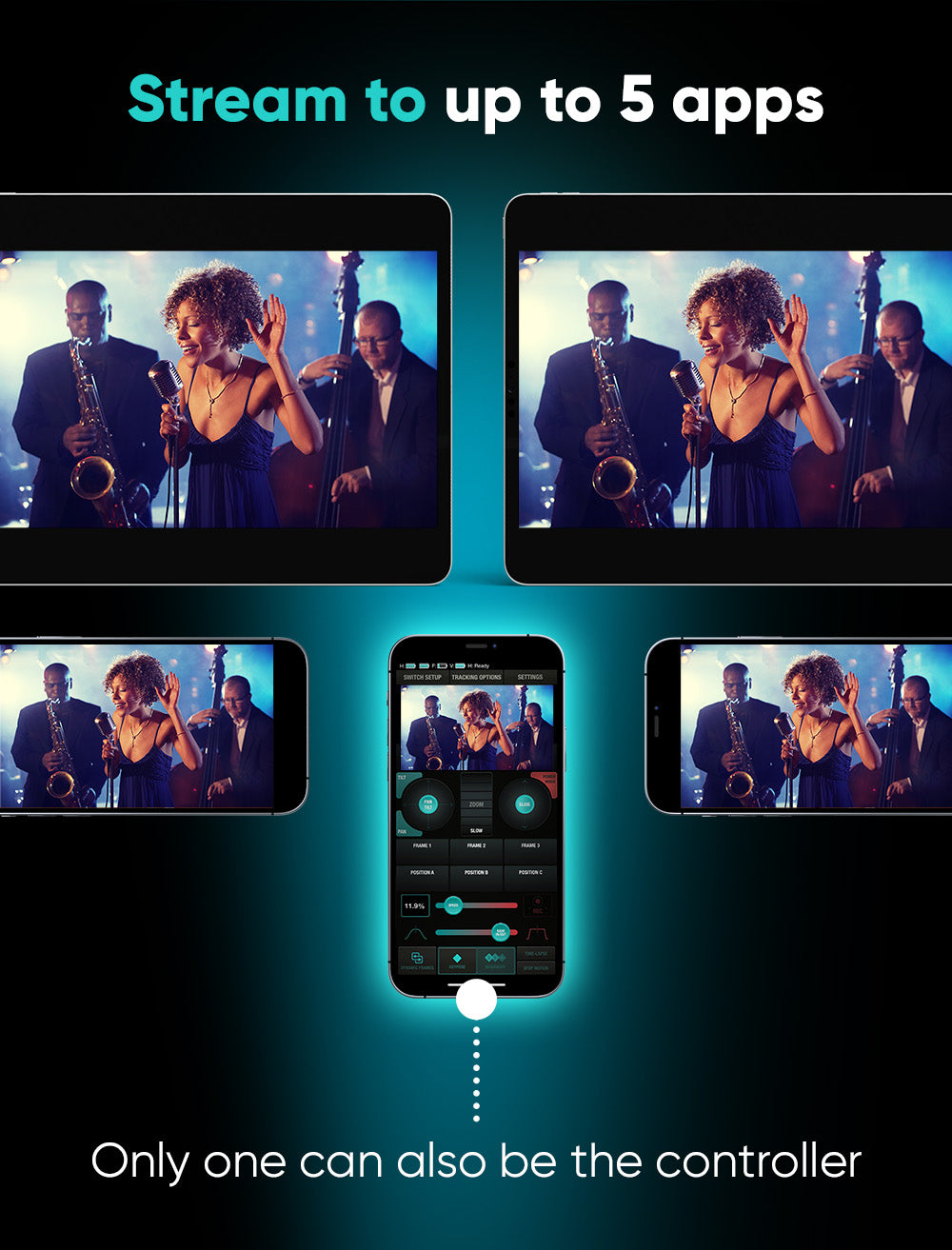
Streamen Sie auf bis zu 5 Apps
In der edelkrone-App können Sie auf zwei Arten auf den Videostream zugreifen. Eine Möglichkeit ist über die Bildschirme im Keypose-Modus oder im Punktverfolgungsmodus und die andere über den Uhrbildschirm. Bis zu 5 Mobilgeräte können das vom Vision-Modul kommende Video gleichzeitig streamen.

Gesichtsverfolgung (HeadPLUS)
Sobald Sie das Vision-Modul mit HeadPLUS verbunden haben, fügt die edelkrone-App den Videostream intelligent auf dem App-Bildschirm hinzu und Sie können die Funktion Gesichtsverfolgung (auch Objektverfolgung) vom Bildschirm aus mit einem einzigen Fingertipp auslösen.
Sie können die Gesichtsverfolgung starten, sobald sich ein Gesicht im Bild befindet. Nach der Aktivierung schwenkt und neigt HeadPLUS automatisch, um das Gesicht in der Mitte des oberen Drittels des Bilds zu halten.
Tippen Sie auf eine beliebige Stelle auf dem Bildschirm, um das Gesicht neu zu positionieren
Während der Gesichtsverfolgung haben Sie die Möglichkeit, das Gesicht im Rahmen neu zu positionieren, indem Sie irgendwo auf den Bildschirm tippen. Das System behält das Gesicht dort bei.
Suche nach einem neuen Gesicht
Darüber hinaus können Sie mit den Richtungstasten links und rechts zu einem anderen Gesicht in dieser Richtung wechseln. Nach dem Drücken sucht das Vision-Modul nach dem nächsten Gesicht in dieser Richtung. Wenn sich derzeit keine Gesichter im Rahmen befinden, schwenkt HeadPLUS, bis ein neues Gesicht gefunden wird. An diesem Punkt beginnt es automatisch mit der Verfolgung dieses Gesichts.
Anpassen des Zooms während der Gesichtsverfolgung
Wenn Sie das Focus/Zoom Module am Zoomring Ihres Objektivs angebracht haben, können Sie den Zoom während der Gesichtsverfolgung aktiv anpassen. Darüber hinaus zoomt das Vision-Modul bei der Suche nach einem neuen Gesicht heraus, wodurch die Chancen, eines zu finden, maximiert werden. Sobald ein neues Gesicht erkannt wird, zoomt es sanft wieder heran und beginnt mit der Verfolgung des neu identifizierten Gesichts.

Objektverfolgung
Die Objektverfolgung kann jederzeit durch Drücken der Objektverfolgungstaste ausgelöst werden. Sobald Sie die Taste gedrückt haben, müssen Sie das gewünschte Objekt per Ziehen auswählen und dann auf FERTIG drücken. Die Objektverfolgung beginnt sofort.
▼
Alles in Harmonie
Sie können jederzeit zwischen Tracking-Typen und Keyposes wechseln und Ihre Produktionen wie ein Profi steuern.
Gesichtserkennung
(HeadONE)
Der Phone Mode erweitert HeadONE um Funktionen zur Gesichtsverfolgung. Egal, ob Sie ein einzelnes HeadONE oder zwei HeadONEs verwenden, der Phone Mode stellt sicher, dass Ihre Kamera (oder Ihr Telefon) dem Gesicht Ihres Motivs präzise folgt, und das alles ganz bequem über Ihr Telefon. (Nur iOS)
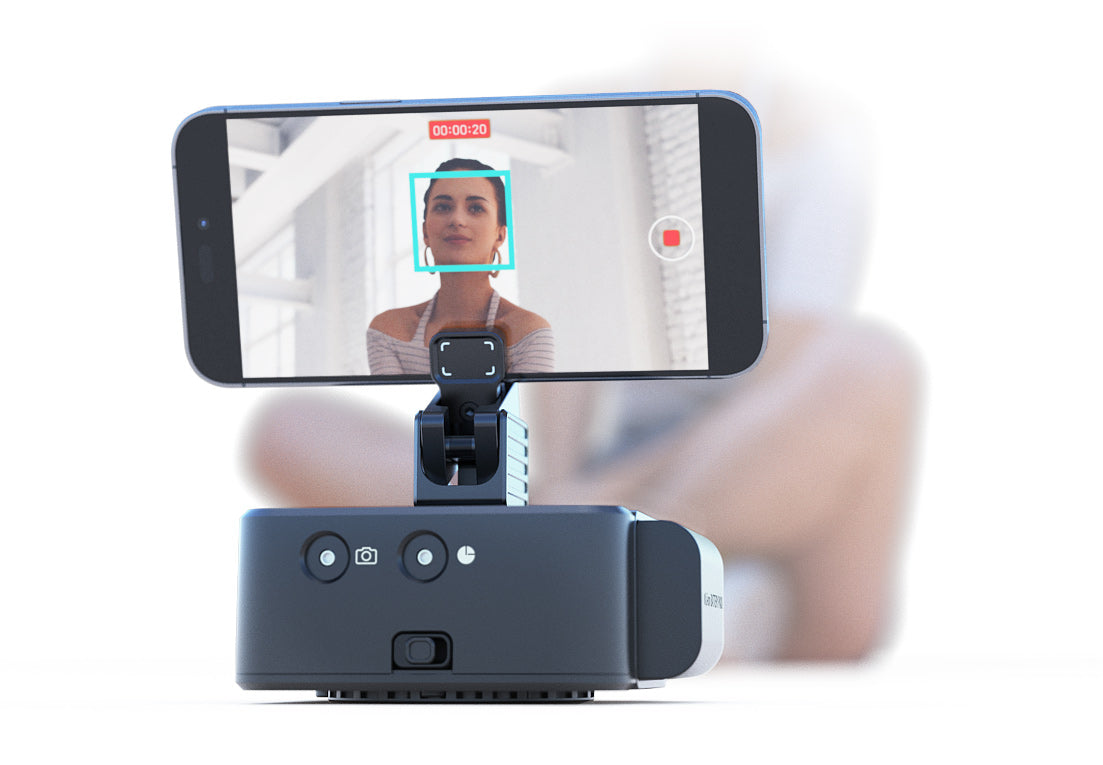
Egal ob Sie Präsentationen aufzeichnen, Webinare veranstalten, Ihre Abenteuer als Vlog dokumentieren, Interviews führen oder Dokumentationen aufnehmen – mit dem Telefonmodus stehen Sie immer im Mittelpunkt der Aufmerksamkeit.
*Derzeit ist der Phone Mode nur zugänglich, wenn Sie eine eigenständige Verbindung zu HeadONE(s) herstellen.
Aufnahme direkt auf Ihrem Telefon
Befestigen Sie Ihr Telefon einfach an HeadONE. Sobald Sie die Gesichtsverfolgung aktivieren, hält HeadONE(s) das Gesicht elegant im Rahmen und ermöglicht ein sanftes Schwenken und/oder Neigen Ihres Telefons. Sowohl die Front- als auch die Rückkamera von Telefonen* werden in horizontaler und vertikaler Ausrichtung unterstützt.
Zur Befestigung Ihres Telefons empfehlen wir die Verwendung eines edelkrone PhoneCLIP .
Aufzeichnen mit der Kamera
Indem Sie das Telefon auf den Blitzschuh Ihrer Kamera setzen, können Sie die Gesichtserkennungsfunktionen Ihres Telefons nutzen, während Sie mit Ihrer geliebten Kamera aufnehmen. Auch hier werden sowohl Vorder- als auch Rückkameras und beide Ausrichtungen unterstützt.

Motion Time-lapse
Alle Bewegungsgeräte von edelkrone verfügen über sehr benutzerfreundliche Zeitrafferfunktionen.
Sie können jede Kamerabewegung in einen Zeitraffer umwandeln. Alle Geschwindigkeits- und Beschleunigungseinstellungen bleiben im endgültigen Zeitraffervideo erhalten.
Der endgültige Zeitraffer entspricht exakt Ihrer ursprünglichen Kamerabewegung in Echtzeit.
Alle Parameter, einschließlich Dauer, Gleiten, Schwenken, Neigen, Fokus und Beschleunigung, bleiben gleich.
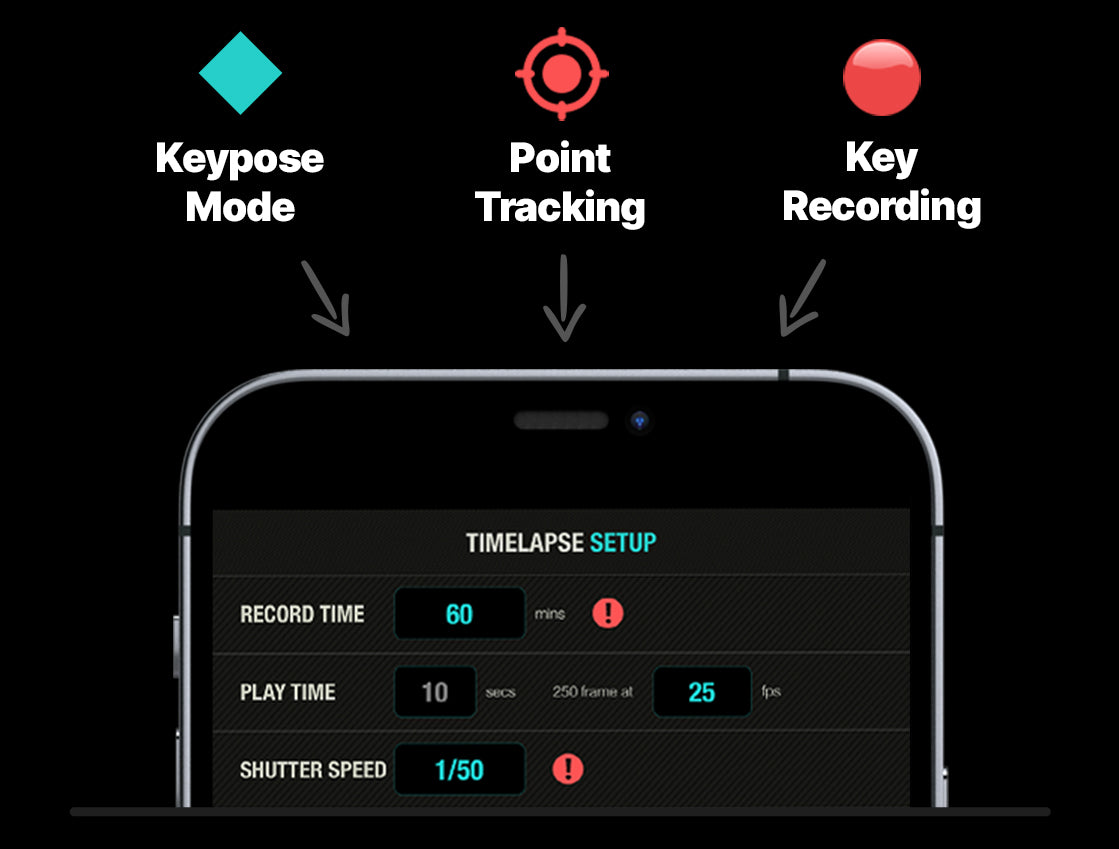
Sie können ein Zeitraffervideo aus dem Keypose-Abschnitt (mit 2 Keyposes), aus dem Point-Track-Abschnitt (mit 1 Punkt und 2 Positionen) oder aus dem Abschnitt mit aufgezeichneten Key Taps erstellen.
Der Einrichtungsbildschirm ist sehr unkompliziert. Sie geben die Gesamtzeit der Zeitrafferaufnahme und die endgültige Videodauer ein.
Sobald dein Zeitraffer startet, wird dein Telefon oder Controller nicht mehr benötigt. Das System führt die Zeitrafferaufnahme selbstständig durch. Wenn du den Zeitraffer pausieren, abbrechen oder einfach nur den Status überprüfen möchtest, kannst du dein Telefon oder Controller jederzeit wieder mit dem System verbinden.
Einzigartige Zeitrafferfunktionen
„Time Bender“ und „Time Bouncer“ sind beides einzigartige Zeitrafferfunktionen von edelkrone, die besonders für professionelle Zeitraffervideofilmer von Nutzen sind, die sich von der Konkurrenz abheben und ihrem Publikum etwas völlig Neues präsentieren möchten.
Mit der Funktion „Time Bender“ lässt sich die Geschwindigkeit der Zeit während des Zeitraffervideos erhöhen oder verringern. Trotz der unterschiedlichen Geschwindigkeit der Ereignisse im Video bleibt die Geschwindigkeit der Kamerabewegung konstant und sorgt so für ein einzigartiges Seherlebnis, das mit keiner Nachbearbeitungstechnik erreicht werden kann.
Mit der Time Bouncer-Funktion können Sie die Zeitrichtung ändern, während das System in ständiger Bewegung ist. Sie geben einfach ein, wie viele Zeitsprünge (Vorwärts- und Rückwärtsfluss der Zeit) Sie möchten, und das System berechnet alles für Sie, um das noch nie zuvor Gesehene einzufangen!
Mit der Time Bouncer-Funktion können Sie die Zeitrichtung ändern, während das System in ständiger Bewegung ist. Sie geben einfach ein, wie viele Zeitsprünge (Vorwärts- und Rückwärtsfluss der Zeit) Sie möchten, und das System berechnet alles für Sie, um das noch nie zuvor Gesehene einzufangen!

Stoppen Sie die Bewegungsanimation
Sie können eine Stop-Motion-Animation aus 2 Tastenposen, 1 Punkt und 2 Positionen oder aus aufgezeichneten Tastendrücken erstellen.
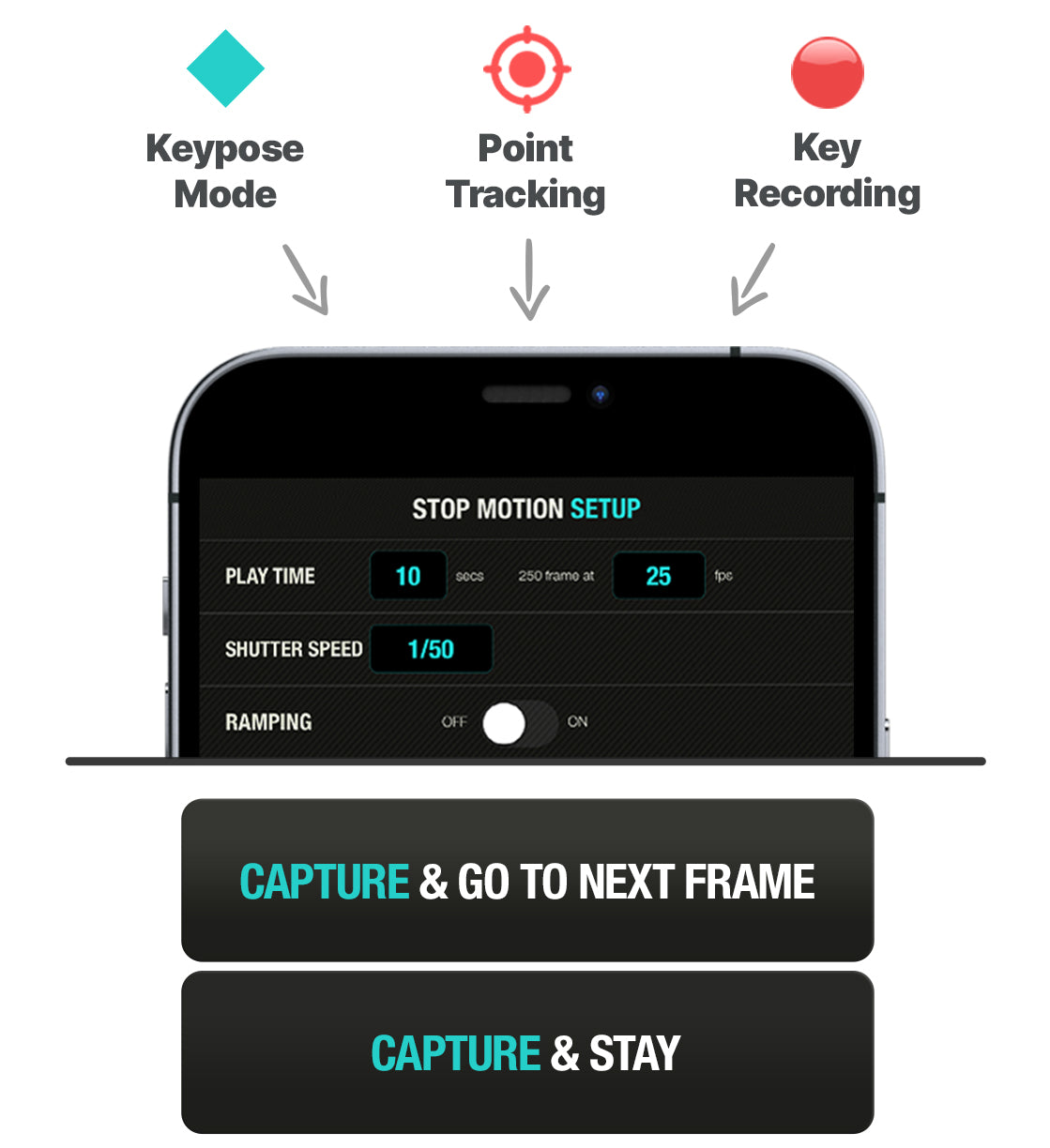
Um eine Stop-Motion-Animation zu erstellen, geben Sie einfach die Gesamtzahl der Einzelbilder ein, in die Sie die gesamte Kamerabewegung unterteilen möchten. Sie können nun beginnen, die Posen nacheinander auszulösen, um mit der Erstellung Ihrer Stop-Motion-Animation zu beginnen.
Präzise Positionierung
Während der Aufnahme Ihrer Animation können Sie jederzeit zu einer bestimmten Bildnummer springen und Ihre Animationsbilder in gemischter Reihenfolge aufnehmen.

360 ° Modus
Der 360 ° -Modus ermöglicht Ihnen die Aufnahme von Gigapixel-Panoramafotos mit einer Breite von bis zu 360 Grad. Sie nehmen viele Fotos Zeile für Zeile nebeneinander auf und fügen sie am Computer zusammen, um ultrahochauflösende Weitwinkelaufnahmen jeder Umgebung zu erhalten.

Der 360-Modus wird in der edelkrone-App zugänglich, wenn Sie eine Verbindung zu HeadONE oder HeadPLUS als eigenständiges Gerät herstellen.
Panoramafotomodus
Sobald Sie diesen Modus aufrufen, können Sie die Mitte Ihres Gigapixel-Fotos anpassen und dann den Winkel nach links und rechts sowie nach oben und unten im Bild auswählen. Sie geben auch die Anzahl der Fotos von links nach rechts und von oben nach unten ein. So einfach und intuitiv ist es, Ihre Gigapixel-Fotoaufnahmen einzurichten.
Sobald Sie eine 360 ° -Einrichtung abgeschlossen haben, können Sie entweder den Automatikmodus wählen, damit das Gerät alle Fotos aufnimmt, oder Sie können den manuellen Modus verwenden, um jedes Foto selbst manuell auszulösen.
Produkt-Drehtellermodus
Der 360 ° -Modus ist auch nützlich, wenn Sie 360-Grad-Fotos eines Objekts aufnehmen möchten. Um solche Fotos aufzunehmen, benötigen Sie HeadONE, und anstatt Ihre Kamera zu platzieren, platzieren Sie Ihr Objekt auf HeadONE. Die Verwendung des Product Turntable Module kann sehr hilfreich sein, um professionelle Ergebnisse zu erzielen. Um ein 360-Grad-Foto eines Objekts aufzunehmen, geben Sie +- 180 Grad als horizontalen Bereich ein, was 360 Grad ergibt, und geben Sie die Gesamtzahl der Fotos ein, die Sie aufnehmen möchten, und das war’s.
Wie bei Zeitraffervideos oder Stop-Motion-Videos sind auch für den 360 ° -Modus Auslösekabel erforderlich. Mithilfe dieser Kabel können edelkrone-Geräte Ihre Kamera auslösen, um an den richtigen Stellen Bilder aufzunehmen.
▼
Der intuitivste Weg
Handgeführte Positionierung
Alle edelkrone Motion Control Geräte sind als COBOTS (Manually Teachable Camera Control System) ausgelegt und können manuell per Hand positioniert werden.
Diese Funktion ist sehr wertvoll, da sie Ihnen beim Einrichten Ihrer Keyposen, Positionen und Punkte viel Zeit spart. Anstatt die Joysticks der Fernbedienung zu verwenden (die Sie übrigens problemlos verwenden können), können Sie direkt mit Ihrer Kamera interagieren, sie schieben, anheben, schwenken und neigen und sie sogar ohne Widerstand fokussieren oder zoomen und frei den perfekten Rahmen finden, den Sie möchten.
▼
Stromversorgungsoptionen
Wenn Sie vorhaben, viele Stunden zu fotografieren und viele Geräte zu gruppieren, können die Batterien zu unterschiedlichen Zeiten leer sein, da die Akkulaufzeit nicht bei allen Geräten gleich ist. Dies kann es schwierig machen, die Batterien für so lange Aufnahmen zu verwalten. Mit dem Power Module können Sie alle edelkrone PLUS-Geräte und JibONE und alle ihre Module mit einer einzigen V-Mount- oder Gold Mount-Batterie betreiben. Damit sind alle Rätsel und Komplexitäten des Energieverwaltungsproblems gelöst.

Mehrere Batterien oder Power Module
Das Power Module kann an einem Stativbein befestigt werden und 4 Geräte gleichzeitig mit Strom versorgen. Es eignet sich besonders gut für alle Setups, die Sie auf einem Stativ verwenden. Auf diese Weise erfolgt die Synchronisierung der Batterielaufzeiten automatisch.
Deutlich längere Akkulaufzeit
Sie kommen viel länger ohne Batteriewechsel aus und sparen Einrichtungszeit. Mit dem integrierten Ein-/Ausschalter am Power Module können Sie alle Geräte mit einem einzigen Tastendruck ausschalten.
▼
Steuerungsoptionen
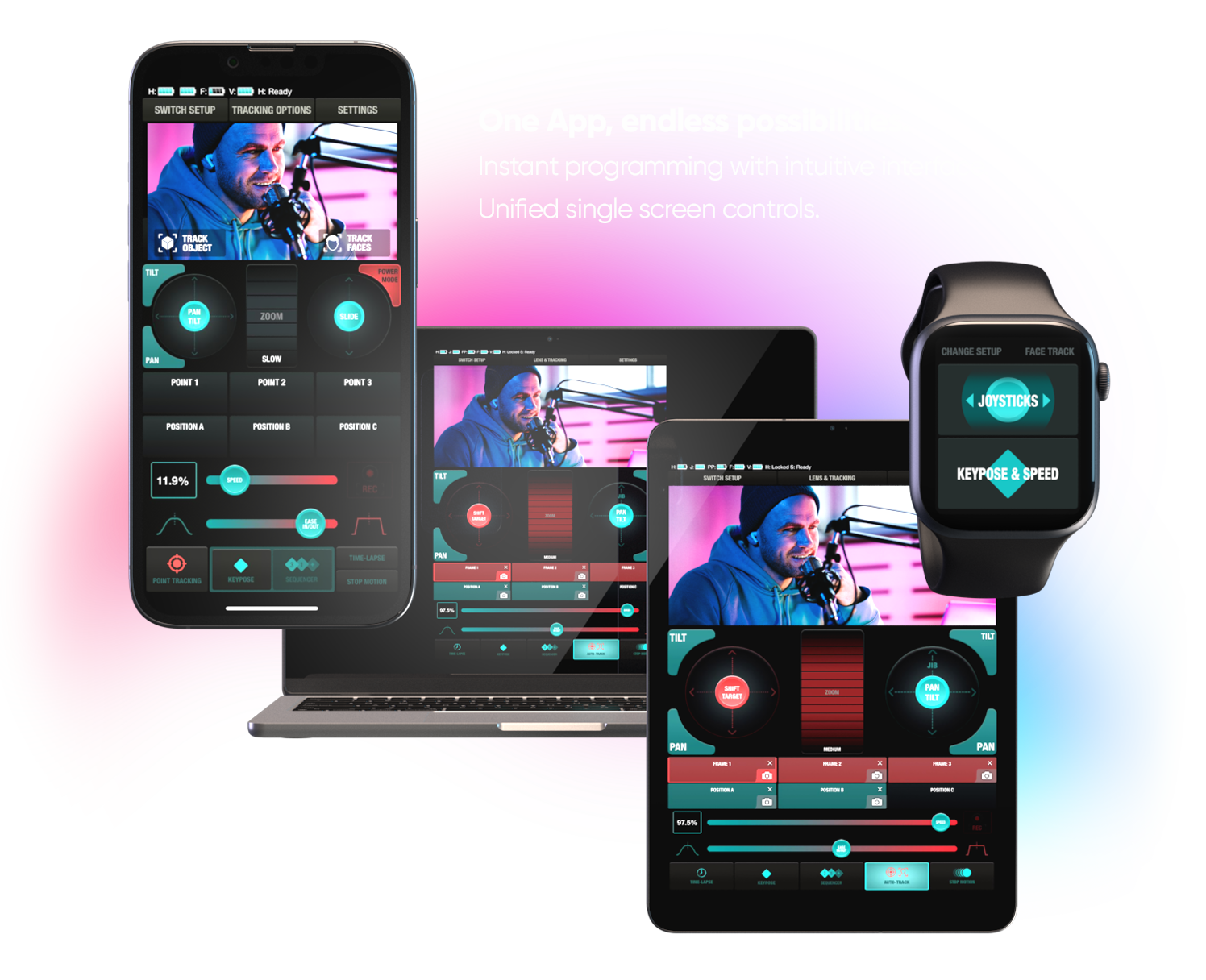
Die edelkrone-App bietet beispiellose Steuerungsmöglichkeiten und wir empfehlen dringend, sie auf Ihrem iOS- oder Android-Telefon, Tablet, Ihrer Apple Watch oder Ihrem Mac mit M-Prozessor zu installieren. Sie ermöglicht mühelose Steuerung des gesamten Bewegungssteuerungs-Ökosystems von edelkrone über Bluetooth-Kommunikation.